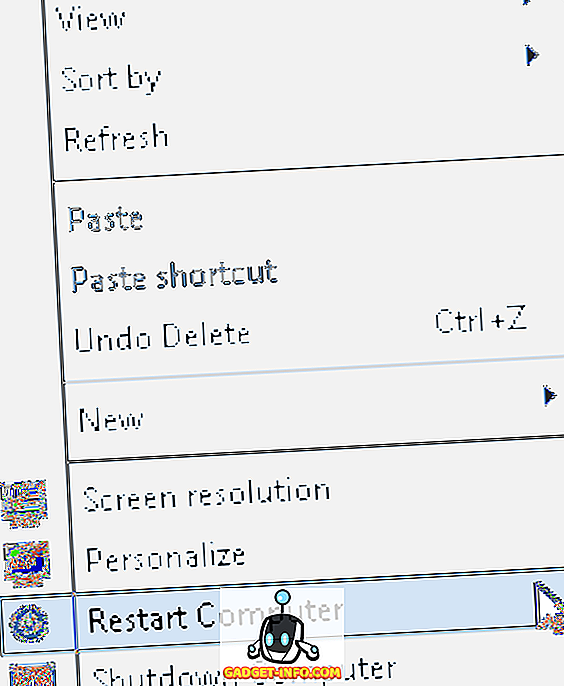Linux är älskad av många människor, och av många anledningar. Det erbjuder en extrem mängd ström för avancerade användare, och med distros som Ubuntu är det lätt nog för nybörjare. Alla använder sina datorer annorlunda, och har olika inställningar, så långt som appar beaktas. Men om du bara har börjat, finns det några viktiga Linux-appar som du bör installera. Tja, här är de 10 måste ha Linux-appar du ska kolla in:
1. GParted
GParted är ett diskhanteringsverktyg för Linux. Med den här appen kan du utföra en mängd olika operationer på hårddisken och alla flyttbara lagringsutrymmen som du lägger till i ditt system. Medan appen installeras som standard på Ubuntu 16.10 "Yakkety Yak", kan du behöva installera den på andra distros. Med GParted kan du göra saker som att skapa partitionstabeller, skapa, ändra storlek och ta bort partitioner på ditt system. Appen kan till och med låta dig aktivera och inaktivera partitionsflaggor, till exempel "boot", "hidden" osv. Om du slutar att förlora data från hårddisken kan GParted hjälpa dig att försöka rädda en data räddning på din hårddisk. hårddisk.

GParted kan också låta dig formatera lagringsenheter på ditt system och det stöder ett stort antal filsystem, så du har en lång lista över alternativ att välja mellan. Nu kan GParted låta som en riktigt komplicerad app, och det är; gränssnittet är dock väldigt enkelt, och med de välordnade (och ordentligt namngivna) alternativen kan du enkelt hitta vad du letar efter.
Installera GParted (Free)
2. Pinta
En annan bra programvara för Linux är Pinta. Denna app är i grunden avsedd som ersättning för MS Paint, men mycket mer avancerad. Vid första anblicken kommer gränssnittet att känna sig bekant för alla som har använt Paint, men appen har några riktigt avancerade verktyg och effekter också. Med Pinta kan du skapa en ny bild från början och använda verktyg som borsten, välj och rektangel mm för att skapa konstverk.

När det gäller bildredigering anses Pinta med mer än 35 olika effekter, och justeringar som du kan använda för att få den perfekta bilden. Appen stöder också en fullständig historik, ångra, vilket gör att du kan ångra allt du gjorde på bilden, om du behöver. Så, du kan vara orolig när du släpper ut din kreativitet på ditt nästa bildredigeringsprojekt på Pinta. Jag skulle definitivt rekommendera den här appen för alla som letar efter ett kraftfullt, men ändå lätt att använda bildredigerings- och skapningsverktyg.
Installera Pinta (Gratis)
3. QOwnNotes
Det är osannolikt att du inte skriver på din dator. Även om du bara tar anteckningar går det inte bra att skriva en bra skrivapp. QOwnNotes är en sådan fri Linux-programvara som du kan använda för alla dina noteringar och skriv behov. Fångsten med den här appen är att den använder markdown för att formatera text. Om du är ny för att markdown, oroa dig inte, det är faktiskt väldigt enkelt, och det är snabbare än att använda traditionell formatering (åtminstone känns det för mig). I QOwnNotes kan du använda saker som "#" för att formatera text som en rubrik, "##" för en underrubrik i H2-stil och så vidare ... Appen innehåller ett Markdown Cheatsheet som innehåller allt om hur du kan formatera text använder markdown.

Alternativt kan du använda alternativen i verktygsfältet för att formatera text till kursiv, fetstil, etc. Du kan även infoga bilder och länkar från verktygsfältet om du inte kommer ihåg (eller inte vill använda) markeringen för Det. När du börjar med markdown är det väldigt enkelt, och det är väldigt snabbt, så jag rekommenderar att du definitivt försöker.
Installera QOwnNotes (Free)
4. KeePassX
KeePassX är en av de viktiga Linux-programmen som du inte vet du behöver tills du börjar använda den. Det är en extremt kraftfull och väldigt säker, personlig datavalv med plattformsplattform som du kan använda för att hålla din data säker från nyfikna ögon. KeePassX använder AES eller Twofish Encryption för att kryptera de databaser du skapar i appen.

Det bästa med KeePassX är att du kan behålla olika typer av data i en enda databas, och appen hanterar helt enkelt allt. Du kan använda den här appen för att lagra information som användarnamn och lösenord, webbadresser, bilagor och mycket mer. Databasen är helt krypterad med krypteringsalgoritmer som AES eller Twofish Encryption-algoritmen, och kan bara nås när du låser upp databasen med ett lösenord (som du skapar), eller en nyckelfil (även användarskapad) som du kan lagra i en USB-enhet eller något annat lagringsmedium som din dator kan arbeta med.
Du kan också använda appen för att skapa lösenord för dig, och tack vare den anpassningsbara automatiska generatorn har du alltid kontroll över vilken typ av lösenord det skapar för dig. I varje databas kan du spara data i form av "nycklar", och var och en av dessa nycklar kan innehålla flera dataobjekt. Du kan till och med lägga till egna ikoner på nycklar, för att enkelt identifiera dem. Med KeePassX behöver du inte oroa sig för att komma ihåg lösenord längre De sparas alla i en krypterad databas, på ditt system.
Installera KeePassX (Free)
5. Redshift
Om du bränner midnattsoljan lite för ofta måste du ha märkt att datorns skärm börjar lägga mycket på dina ögon. Detta händer på grund av blått ljus, och redshift fungerar för att hålla dina ögon säkra från den spänningen. Det gör det genom att automatiskt minska temperaturen på din skärm . Vad detta i huvudsak betyder är att det minskar mängden blått ljus som kommer ut ur skärmen på natten och skyddar dina ögon från att bli ansträngda.

Du kan ställa in anpassade temperaturer för appen att använda under dagen och natten, genom att redigera konfigurationsfilerna för appen. Om du vill göra det kan du hitta instruktionerna på Redshift-webbplatsen. Standardkonfigurationen fungerar dock tillräckligt bra för de flesta.
Installera Redshift (Gratis)
6. VirtualBox
VirtualBox är en av de mest kraftfulla och populära virtualiseringsprogrammen som finns tillgängliga. Appen låter dig skapa virtuella maskiner på ditt Linux-system. VirtualBox stöder många operativsystem som Windows (även Windows 3.1, som skulle ha tänkt?), Solaris, MacOS, FreeBSD och mycket mer. När du väl har skapat en virtuell maskin får du möjlighet att konfigurera maskinvaran. Saker som mängden lagringsutrymme det kommer att få, mängden RAM och antalet processorkärnor som du vill tilldela den virtuella maskinen.

VirtualBox är en mycket användbar app, speciellt om du vill köra flera Linux distros på din dator, prova Windows, eller macOS, eller helt enkelt kolla in en app utan att behöva installera den på din standard operativsystem. Som plattform kan du installera VirtualBox på vilket operativsystem du behöver, och du kommer att känna dig som hemma.
Installera VirtualBox (Gratis)
7. Conky
Conky är en mycket användbar, men skönt namngiven app. I grund och botten är Conky en systemmonitor som kan konfigureras för att visa all slags information från ditt system. Saker som tiden, procentsatsen av CPU som används, CPU-kärntemperaturer, och mycket mer kan visas på Conky. Det kan också anpassas oändligt, så du kan skapa egna konfigurationer för appen och dekorera skrivbordet med det.

Conky stöder mer än 300 objekt som det kan visa information för. Om du vill göra justeringar till standardkonfigurationen Conky kan du göra det genom att skapa konfigurationsfiler för den. Om du är intresserad av det, kan du hitta instruktionerna på webbplatsen.
Installera Conky (Gratis)
8. PDF-kedja
Långtids Linux-användare kanske har hört talas om "pdftk" - det kraftfulla CLI-verktyget för att manipulera PDF-filer. Men nya användare kanske inte är bekanta med kommandoraden, ändå. I så fall kan du använda PDF-kedjan, vilket är i grunden en GUI för pdftk-verktyget . Med PDF-kedjan kan du utföra operationer som att slå samman flera PDF-filer i en enda PDF-fil. Om en eller flera av dina PDF-filer har en annan orientering än resten kan du även rotera den. Du kan också spränga en PDF-fil i enstaka sidor och skriva ut en bakgrund eller en stämpel till varje sida i en PDF-fil.

PDF-kedjan har också många avancerade alternativ för PDF-manipulation som du kan kolla in, om du behöver dem.
Installera PDF-kedjan (gratis)
9. QWinFF
QWinFF är ett GUI för det extremt kraftfulla kommandoradsverktyget "FFmpeg", som kan användas för alla slags mediaomvandling. Den enklaste och möjligen mest frekventa användningen av QWinFF är att konvertera ljud- och videofiler till olika format. Appen har också en interaktiv videoredigerare som kan användas för att skära en större videofil till mindre klipp.

För avancerade användare erbjuder appen även möjligheten att göra justeringar av bithastigheten och samplingshastigheten för videon. I grund och botten erbjuder QWinFF nästan alla FFmpegs funktioner i ett lättanvänt grafiskt gränssnitt, vilket gör det till en perfekt app för personer som ännu inte är bekanta med att använda kommandoradsverktyg.
Installera QWinFF (gratis)
10. Audacity
Audacity är helt enkelt den mest kraftfulla, ljudklippen för öppen källkod, som jag har stött på. Det erbjuder flera alternativ för inspelning av ljud med hjälp av den inbyggda mikrofonen, eller ett mikrofon gränssnitt, i stereo, mono eller flerkanalsformat . När du har spelat in (eller importerat) en ljudfil till audacity kan du tillämpa en mängd filter och förbättringar på det, så att det låter exakt hur du vill. Du kan använda saker som brusreducering, för att ta bort bakgrundsbrus och utföra saker som utjämning och justera bas och diskant i ljudfilen.

När du är klar kan du helt enkelt exportera filen till något av de format som Audacity stöder, inklusive WAV, AIFF, MP3, och mycket mer. Appen stöder också FLAC, vilket är ett förlustfritt format; så även om du gör audiophile-kvalitetsredigering kommer du bara bra med Audacity. Om du spelar in ljud på ditt system rekommenderar jag definitivt att du ger Audacity ett skott.
Installera Audacity (Free)
Använd dessa grundläggande Linux-program för att förbättra din upplevelse
Oavsett vilken Linux distro du använder, bör du definitivt kolla dessa appar ut. De är mycket användbara, och jag har försökt att inkludera appar för en mängd olika användarfall, så oavsett vad du gör på ditt Linux-system, kommer du förmodligen att hitta en lämplig app för dig på den här listan.
Som alltid, om du känner till någon annan app som du tycker förtjänar att vara på listan, låt oss veta i kommentarfältet nedan.